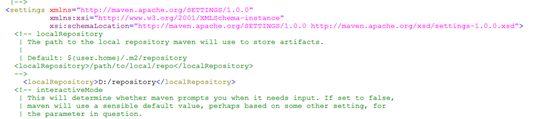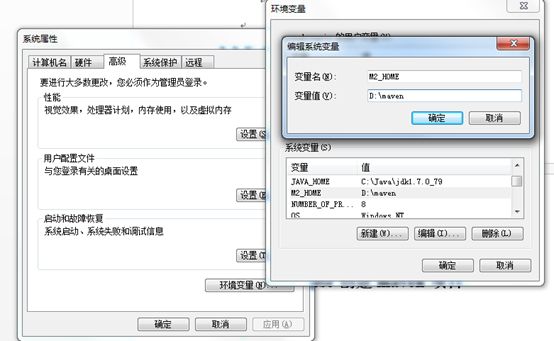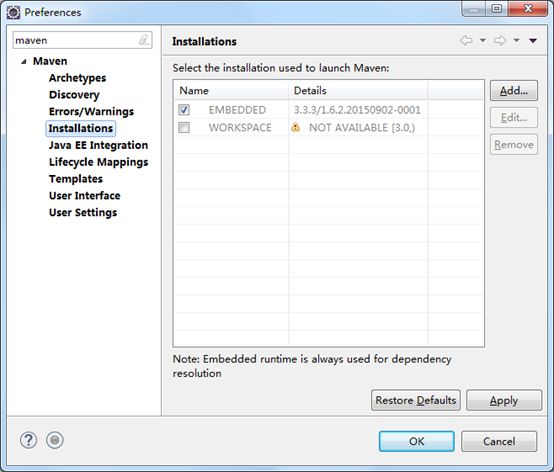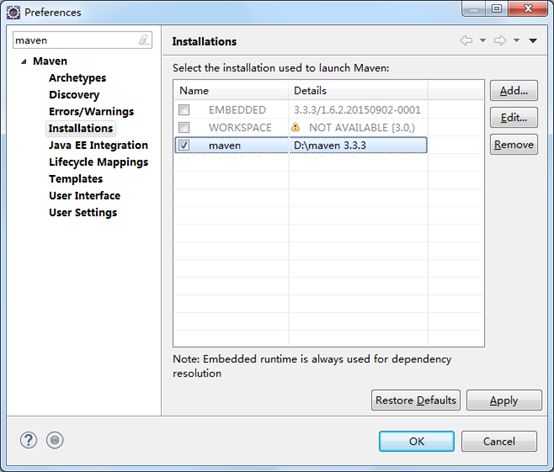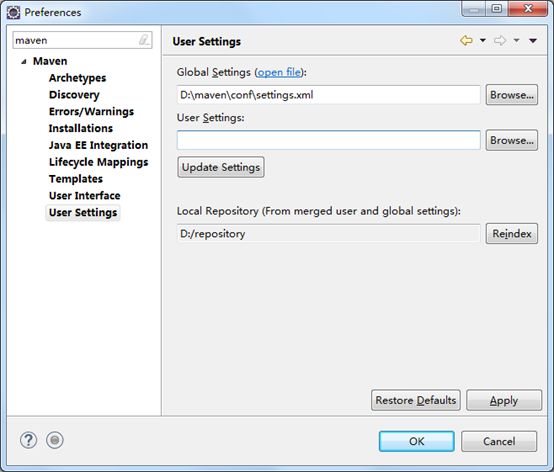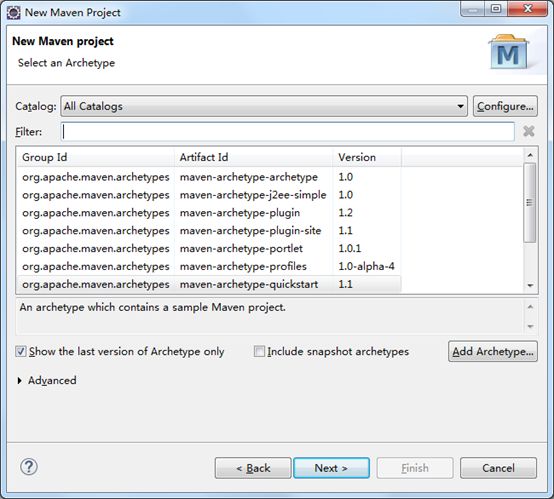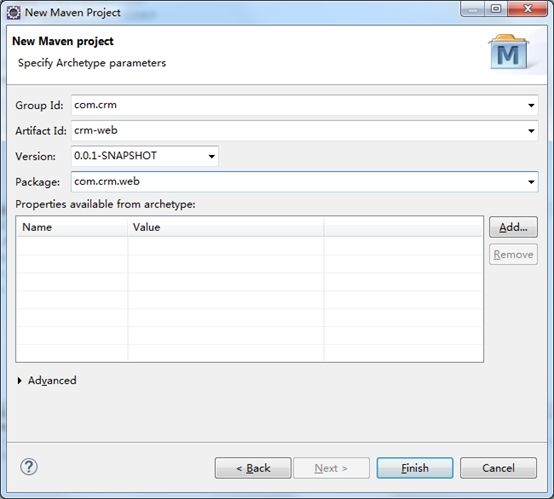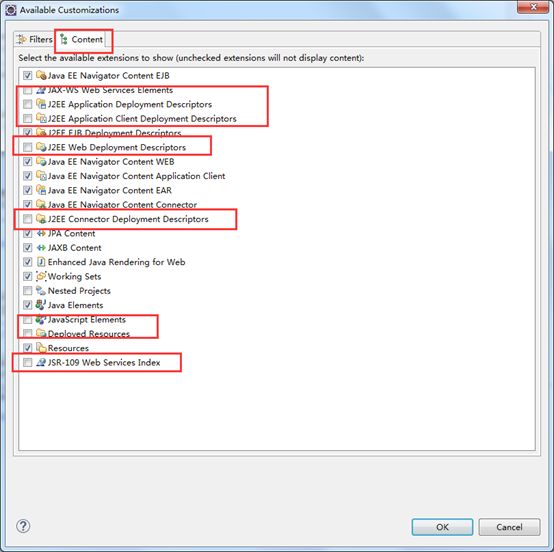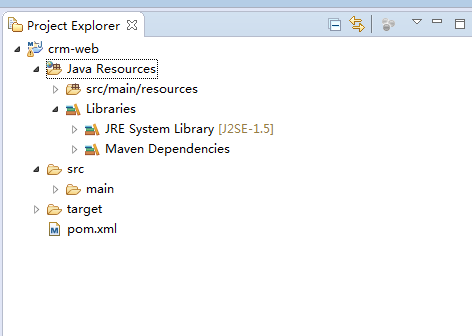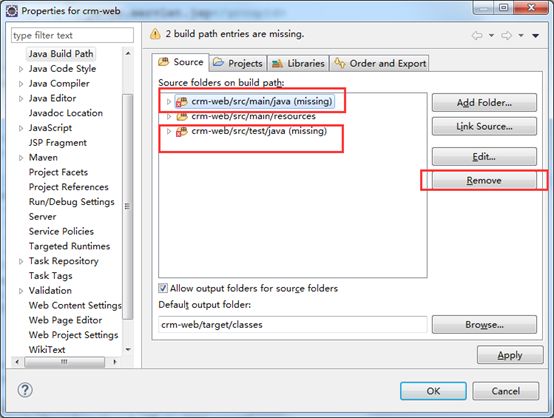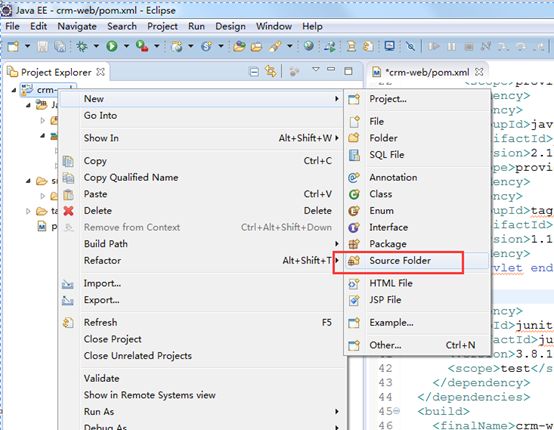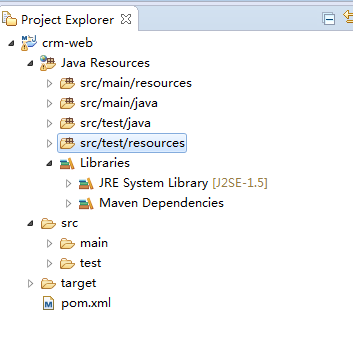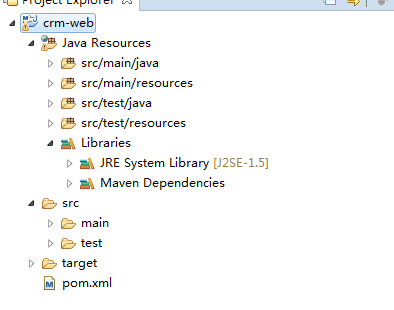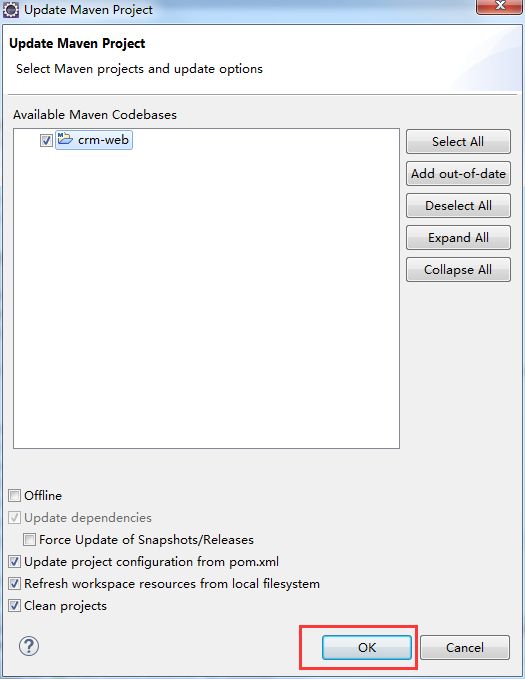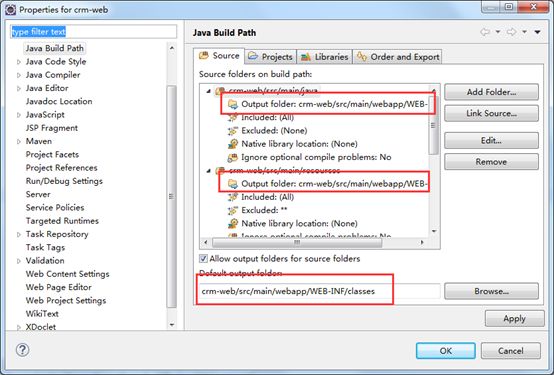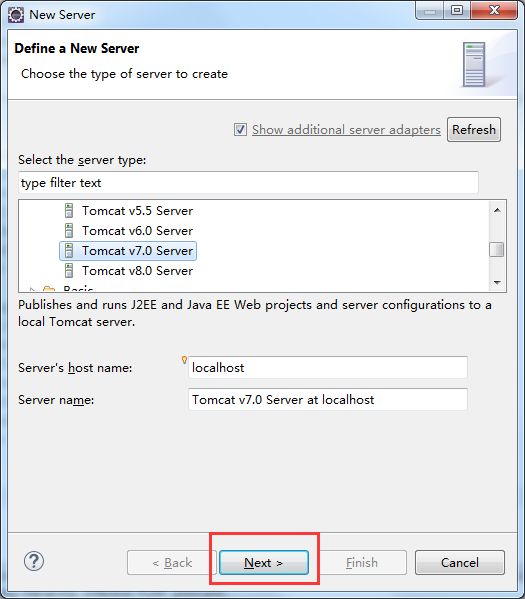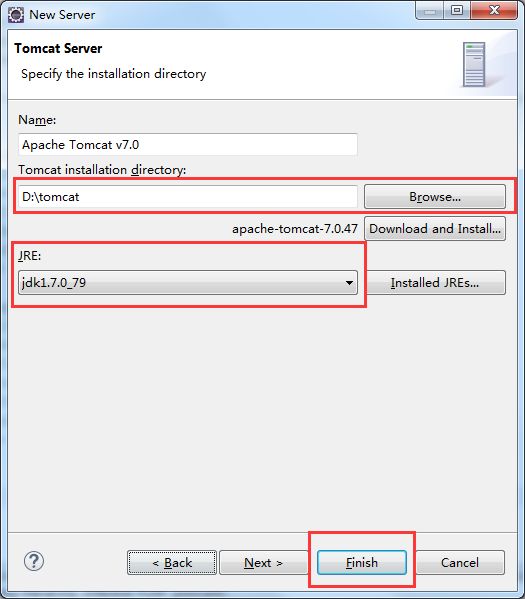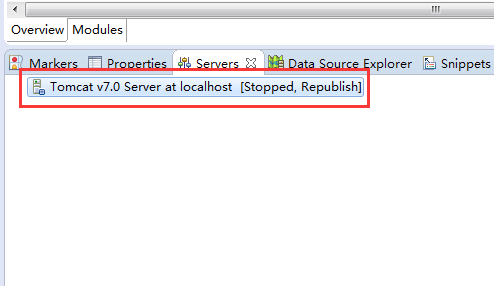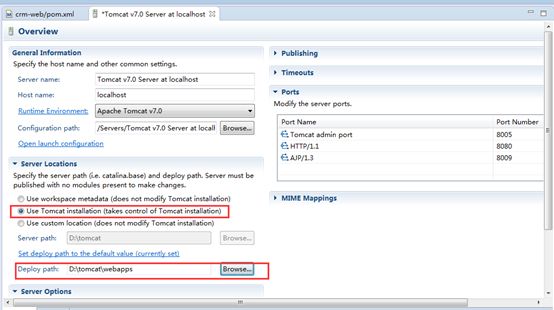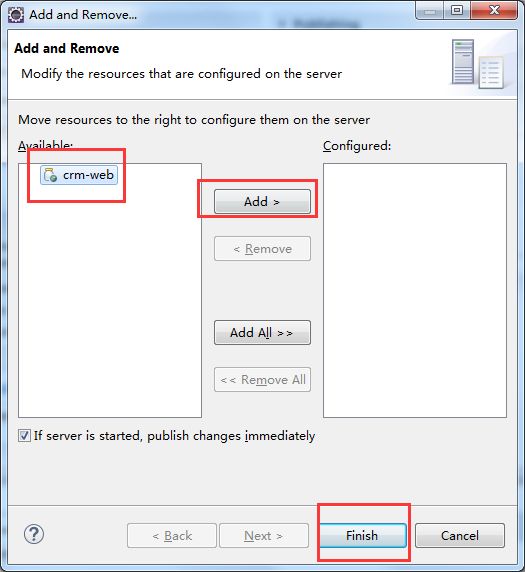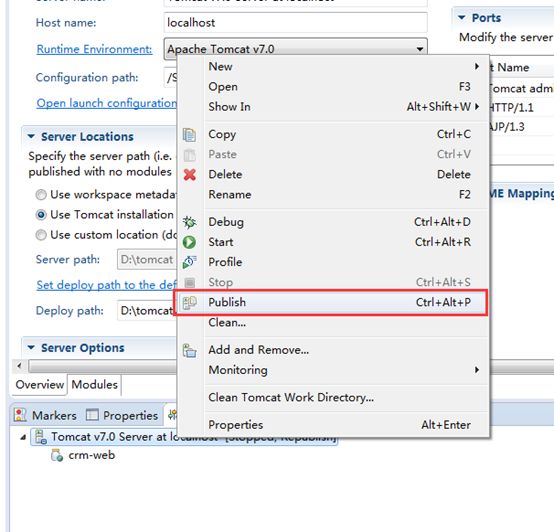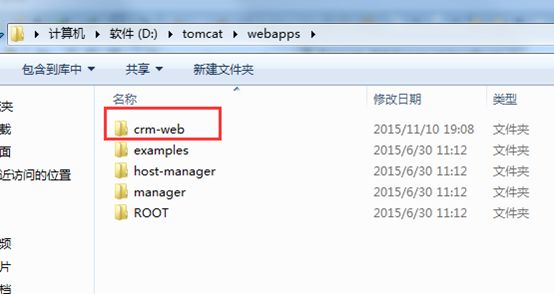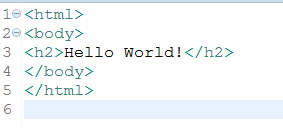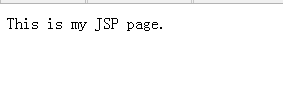第2章 Windows 和 Eclipse的配置
第2章 Windows 和 Eclipse的配置
本章从实际操作出发,介绍windows下的maven安装,介绍使用eclipse配置maven和创建普通项目、web项目。
2.1 Windows系统安装maven和配置环境变量
与Linux平台的安装过程相似,前置条件,jdk1.7
1. 下载
http://mirrors.cnnic.cn/apache/maven/maven-3/3.3.3/binaries/apache-maven-3.3.3-bin.tar.gz
2. 解压
3. 修改本地仓库地址conf/settings.xml
同样,在d:盘建目录repository
4. 修改环境变量
变量名M2_HOME
变量值D:\maven
path后增加M2_HOME ;%M2_HOME%\bin
注意第一位是英文分号
5. 测试
mvn -v
至此,maven在window上安装完成。
2.2 Eclipse的maven配置
1、打开eclipse,window —>preferences,在搜索框搜索maven,如图
2、 选择installations,Add选中maven所在文件夹
3、选中User Settings,设置setting.xml所在目录,如图
设置完成后点击OK,maven配置完成。
2.3 使用Eclipse创建maven项目
2.3.1 生成普通maven项目
1、 File –>new –>maven project,选择maven-archetype-quickstart
2、填写maven的groupid、artifactid、version、package
生成好的项目如图:
2.3.2 生成web-maven项目
2.3.2.1 创建项目
File –>new –>maven project,选择maven-archetype-webapp
2.3.2.2 填写项目的坐标
(groupid、artifactid、version、package),如图
2.3.2.3 添加依赖
新建的项目在报错,因为没有引入servlet和jsp的相关依赖 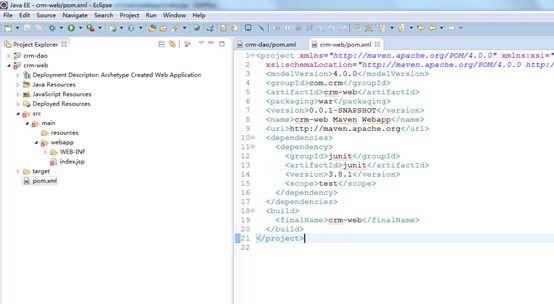
<!-- Servlet begin --><dependency><groupId>javax.servlet</groupId><artifactId>jstl</artifactId><version>1.2</version></dependency><dependency><groupId>javax.servlet</groupId><artifactId>servlet-api</artifactId><version>2.5</version><scope>provided</scope></dependency><dependency><groupId>javax.servlet.jsp</groupId><artifactId>jsp-api</artifactId><version>2.1</version><scope>provided</scope></dependency><dependency><groupId>taglibs</groupId><artifactId>standard</artifactId><version>1.1.2</version></dependency><!-- Servlet end -->
引入依赖后,项目不在报错。
2.3.2.4 设置eclipse相关配置
勾掉相关配置,如图:
点击OK效果如图:
2.3.2.5 设置项目的build Path
移除报错的路径,手动重新添加
手动重新添加
重复添加3次路径,分别是:
src/main/java
src/test/java
src/test/resources
添加完成后,如图:
调整顺序:
调整后如图:
2.3.2.6 设置webapp相关信息
移除测试包路径,避免测试文件打入war包发布至服务器中。
2.3.2.7 修改资源路径、JDK版本、发布名
在项目pom.xml的build标签中添加:
<resources><resource><directory>${basedir}/src/main/resources</directory></resource></resources><outputDirectory>${basedir}/src/main/webapp/WEB-INF/classes</outputDirectory><plugins><plugin><groupId>org.apache.maven.plugins</groupId><artifactId>maven-war-plugin</artifactId><version>2.6</version><configuration><warName>crm-web</warName></configuration></plugin><plugin><groupId>org.apache.maven.plugins</groupId><artifactId>maven-compiler-plugin</artifactId><version>2.3.2</version><configuration><source>1.7</source><target>1.7</target></configuration></plugin></plugins>
如图:
此时项目报错,需要刷新项目,如图:
刷新后错误消失,如图:
此时,已在pom文件中,指定了jdk1.7,项目的编译路径为${basedir}/src/main/webapp/WEB-INF/classes
可使用buil path查看,如图:
2.3.2.8 添加tomcat服务
选择tomcat安装路径,选择jdk版本,直接Finish完成,如图:
添加好,双击服务,如图:
设置tomcat,将项目发布路径修改为webapps目录,如图:
发布项目
此时已成功将项目发布至tomcat目录,如图:
需要注意的是,新创建的项目中,index.jsp,web.xml里的默认内容不可用,需要手工替换,如图:
新创建的web.xml
替换后,如图:
替换前的index.jsp
替换后,
访问测试一下:http://localhost:8080/crm-web/index.jsp
至此,eclipse生成maven的web项目完成。
首页传送门
版权声明:本文为博主原创文章,未经博主允许不得转载。